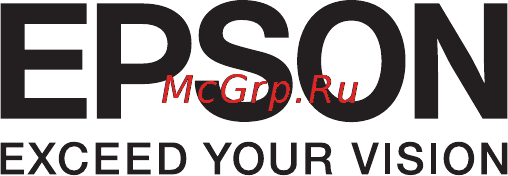Epson WorkForce Pro WF-8090DW Руководство пользователя онлайн
Содержание
- Авторское право 2
- Товарные знаки 3
- Авторское право 5
- Важные инструкции 5
- Загрузка бумаги 5
- Замена картриджей и других расходных деталей 5
- Настройки администратора 5
- Об этом руководстве 5
- Основные сведения о принтере 5
- Печать 5
- Содержание 5
- Товарные знаки 5
- Информация о приложениях и сетевых сервисах 6
- Повышение качества печати 6
- Устранение неполадок 6
- Приложение 7
- Введение к руководствам 8
- Об этом руководстве 8
- Символы и обозначения 8
- Обозначение операционных систем 9
- Описания используемые в данном руководстве 9
- Важные инструкции 10
- Инструкции по технике безопасности 10
- Справочные данные и предупреждения при установке использовании принтера 11
- Справочные данные и предупреждения при эксплуатации принтера 11
- Защита личной информации 13
- Советы и предупреждения по использованию дополнительного шкафа 13
- Справочные данные и предупреждения при использовании жк дисплея 13
- Справочные данные и предупреждения при использовании принтера с беспроводным подключением 13
- Блокирование настроек принтера с помощью пароля администратора 14
- Настройки администратора 14
- Разблокирование настроек принтера 14
- Названия деталей и их функции 15
- Основные сведения о принтере 15
- Основные сведения о принтере 16
- Руководство пользователя 16
- Основные сведения о принтере 17
- Руководство пользователя 17
- Основные сведения о принтере 18
- Руководство пользователя 18
- Значки отображаемые на жк экране 19
- Кнопки и индикаторы 19
- Панель управления 19
- Меню 20
- Опции меню 20
- Основные сведения о принтере 20
- Руководство пользователя 20
- Администрир системы 21
- Администрир системы на стр 21 21
- Выберите на начальном экране меню а затем администрир системы 21
- Основные сведения о принтере 21
- Руководство пользователя 21
- Соответствующая информация 21
- Основные сведения о принтере 22
- Руководство пользователя 22
- Основные сведения о принтере 23
- Руководство пользователя 23
- Конфиг печати pdl на стр 25 24
- Основные сведения о принтере 24
- Руководство пользователя 24
- Соответствующая информация 24
- Конфиг печати pdl 25
- Конфиг печати pdl на начальном экране 25
- Основные сведения о принтере 25
- Руководство пользователя 25
- Основные сведения о принтере 26
- Руководство пользователя 26
- Загрузка бумаги 27
- Меры предосторожности при обращении с бумагой 27
- Типы бумаги и емкость загрузки 27
- Загрузка бумаги 28
- Оригинальная бумага epson 28
- Примечание подлинная бумага epson недоступна для печати с драйвером принтера epson universal p6 28
- Руководство пользователя 28
- Бумага имеющаяся в продаже 29
- Загрузка бумаги 29
- Руководство пользователя 29
- Для получения оптимальных результатов печати необходимо выбрать тип бумаги подходящий для данной бумаги 30
- Загрузка бумаги 30
- Названия деталей и их функции на стр 15 30
- Руководство пользователя 30
- Соответствующая информация 30
- Список типов бумаги 30
- Загрузка бумаги 31
- Загрузка бумаги в кассета для бумаги 31
- Примечание если установлены дополнительный шкаф и кассеты для бумаги запрещено вынимать одновременно две или более кассет 31
- Руководство пользователя 31
- Убедиться что принтер не работает и выньте кассета для бумаги 31
- Загрузка бумаги в подача бумаг задне част 33
- В перед слот подачи бумаги можно загрузить только один лист бумаги поскольку перед слот подачи бумаги также служит как приемный лоток во время печати загрузка бумаги невозможна 35
- Выдвиньте приемный лоток 35
- Загрузка бумаги 35
- Загрузка бумаги в перед слот подачи бумаги 35
- Загрузка конвертов и меры предосторожности на стр 36 35
- Меры предосторожности при обращении с бумагой на стр 27 35
- Руководство пользователя 35
- Соответствующая информация 35
- Типы бумаги и емкость загрузки на стр 27 35
- Загрузка конвертов и меры предосторожности 36
- Настройка размера и типа бумаги для каждого источника бумаги 37
- Основные сведения о печати windows 38
- Печать 38
- Печать с компьютера 38
- Основные сведения о печати mac os x 39
- Двусторонняя печать 41
- Двусторонняя печать windows 42
- Двухсторонняя печать mac os x 42
- Печать нескольких страниц на одном листе 43
- Печать нескольких страниц на одном листе windows 43
- Печать нескольких страниц на одном листе mac os x 44
- Печать под размер бумаги 44
- Печать под размер бумаги mac os x 45
- Печать под размер бумаги windows 45
- Совместная печать нескольких файлов только для windows 46
- Печать с увеличением и создание плакатов только для windows 47
- Создание плакатов при помощи метки перекрытия и выравнивания 48
- Печать на конвертах 53
- Печать на конвертах windows 53
- Добавление предустановок печати 54
- Печать на конвертах mac os x 54
- Печать с использованием дополнительных возможностей 54
- Настройка цвета печати 55
- Печать документа в уменьшенном или увеличенном размере 55
- Печать верхнего и нижнего колонтитулов только для windows 56
- Печать водяных знаков только для windows 56
- Печать с использованием драйвера принтера postscript 56
- Печать с использованием драйвера принтера postscript windows 56
- Печать шаблона защиты от копирования только для windows 56
- Установка пароля для задания на печать только для windows 56
- Печать с использованием драйвера принтера postscript mac os x 58
- Войдите в окно драйвера принтера epson universal p6 61
- Выберите файл для печати 61
- Загрузите бумагу в принтер 61
- Нажмите расширенные чтобы задать следующие настройки 61
- Печать 61
- Печать с использованием драйвера принтера epson universal p6 только для windows 61
- Руководство пользователя 61
- Элементы настройки для драйвера принтера postscript 61
- Отмена печати 62
- Отмена печати windows 62
- Отмена печати кнопка принтера 62
- Печать с интеллектуальных устройств 62
- Отмена печати mac os x 63
- Замена картриджей и других расходных деталей 64
- Проверка состояния картриджей и емкости для отработанных чернил 64
- Проверка состояния картриджей и емкости для отработанных чернил mac os x 64
- Проверка состояния картриджей и емкости для отработанных чернил windows 64
- Проверка состояния картриджей и емкости для отработанных чернил панель управления 64
- Коды картриджей 65
- Меры предосторожности при обращении с картриджами 65
- Замена чернильных картриджей 67
- Замена емкости для отработанных чернил 69
- Код емкости для отработанных чернил 69
- Меры предосторожности при обращении с емкостями для отработанных чернил 69
- Замена валов принтера в кассета для бумаги 1 71
- Коды валов принтера 71
- Замена валов принтера в кассета для бумаги 2 4 75
- Временная печать черными чернилами 78
- Epson status monitor 3 включен только для windows 79
- Войдите в окно драйвера принтера 79
- Временная печать черными чернилами windows 79
- Если появляется изображенное ниже окно отмените печать 79
- Замена картриджей и других расходных деталей 79
- Поскольку данная функция доступна лишь в течение примерно пяти дней рекомендуется заменить картридж как можно быстрее 79
- Руководство пользователя 79
- Временная печать черными чернилами mac os x 80
- Экономия черных чернил при низком уровне чернил этого цвета только для windows 81
- Повышение качества печати 82
- Проверка и прочистка печатающей головки 82
- Проверка и прочистка печатающей головки панель управления 82
- Проверка и прочистка печатающей головки mac os x 83
- Проверка и прочистка печатающей головки windows 83
- Калибровка печатающей головки 84
- Калибровка печатающей головки панель управления 84
- Калибровка печатающей головки mac os x 85
- Калибровка печатающей головки windows 85
- Прочистка бумагопроводящего тракта 86
- Web config 87
- Драйвер принтера в windows 87
- Информация о приложениях и сетевых сервисах 87
- Необходимые приложения 87
- Сервис epson connect 87
- Ограничение доступных параметров для драйвера принтера windows 88
- Драйвер принтера в mac os x 89
- Настройка драйвера принтера в windows 89
- Настройка драйвера принтера в mac os x 90
- E web print только для windows 91
- Epson software updater 91
- Epsonnet config 92
- Удаление приложений 92
- Удаление приложений windows 92
- Удаление приложений mac os x 93
- Установка приложений 93
- Установка драйвера postscript printer с помощью usb интерфейса windows 94
- Установка драйвера принтера postscript 94
- Установка драйвера postscript printer с помощью сетевого интерфейса windows 95
- Добавление драйвера принтера только для mac os x 96
- Установка драйвера принтера postscript mac os x 96
- Обновление приложений и встроенного по 97
- Установка драйвера принтера epson universal p6 только для windows 97
- Epson software updater на стр 91 98
- Информация о приложениях и сетевых сервисах 98
- Руководство пользователя 98
- Соответствующая информация 98
- Проверка сообщений на жк дисплее 99
- Проверка состояния принтера 99
- Устранение неполадок 99
- Проверка состояния принтера mac os x 100
- Проверка состояния принтера windows 100
- Извлечение застрявшей бумаги 101
- Извлечение застрявшей бумаги из передней крышки a 101
- Извлечение застрявшей бумаги из перед слот подачи бумаги b2 102
- Извлечение застрявшей бумаги из подача бумаг задне част b1 102
- Извлечение застрявшей бумаги из кассета для бумаги c1 c2 c3 c4 103
- Извлечение застрявшей бумаги из задняя крышка 1 d1 и задняя крышка 2 d2 104
- Извлечение застрявшей бумаги из задняя крышка e дополнительной кассеты для бумаги 105
- Бумага подается неправильно 106
- Жк дисплей гаснет 107
- Неполадки с питанием и панелью управления 107
- Питание не включается 107
- Питание не выключается 107
- Принтер не печатает 107
- Плохое качество печати 108
- Проблемы отпечатков 108
- Бумага смазывается или протирается 110
- У распечатки неправильное положение размер или поля 110
- Напечатанное изображение перевернуто 111
- Символы напечатаны неправильно или с искажением 111
- Устранить проблему печати не удалось 111
- Печать выполняется слишком медленно 112
- Принтер не печатает при использовании драйвера postscript 112
- Принтер печатает неправильно при использовании драйвера postscript 112
- Проблемы драйвера принтера postscript 112
- Брандмауэр блокирует приложение только windows 113
- Громкий шум при работе 113
- Другие проблемы 113
- Забыли пароль 113
- Незначительные удары тока при касании к принтеру 113
- Печать выполняется слишком медленно при использовании драйвера postscript 113
- Плохое качество печати при использовании драйвера postscript 113
- Область печати 114
- Приложение 114
- Технические характеристики 114
- Характеристики интерфейса 114
- Характеристики принтера 114
- Приложение 115
- Протокол безопасности 115
- Руководство пользователя 115
- Характеристики wi fi 115
- Характеристики локальной сети 115
- Ниже приведены размеры принтеров с тремя дополнительными кассетами для бумаги и дополнительным шкафом 116
- Приложение 116
- Принтеры с дополнительными принадлежностями 116
- Размеры 116
- Руководство пользователя 116
- Только принтер 116
- Электрические характеристики 116
- Mac os x v10 x mac os x v10 x mac os x v10 x mac os x v10 x mac os x v10 117
- Windows 8 32 bit 64 bit windows 8 32 bit 64 bit windows 7 32 bit 64 bit windows vista 32 bit 64 bit windows xp professional x64 edition windows xp 32 bit windows server 2012 windows server 2008 r2 windows server 2008 windows server 2003 r2 windows server 2003 117
- Приложение 117
- Руководство пользователя 117
- Системные требования 117
- Требования к условиям окружающей среды 117
- Требования к условиям окружающей среды для картриджей 117
- Доступные шрифты для postscript 118
- Информация о шрифтах 118
- Приложение 118
- Руководство пользователя 118
- Шрифты для латиницы 118
- Доступные шрифты для языка pcl 5 119
- Масштабируемый шрифт 119
- Приложение 119
- Руководство пользователя 119
- Приложение 120
- Руководство пользователя 120
- Доступные шрифты для языка pcl 6 121
- Масштабируемый шрифт 121
- Приложение 121
- Примечание в зависимости от плотности печати а также качества и цвета бумаги шрифты ocr a ocr b code39 и ean upc могут быть нечитаемыми прежде чем распечатывать данные в больших объемах распечатайте образец и убедитесь в том что эти шрифты можно прочесть 121
- Растровый шрифт 121
- Растровый шрифт ocr штрих кода 121
- Руководство пользователя 121
- Соответствующая информация 121
- Список наборов символов для языка pcl 5 на стр 123 121
- Приложение 122
- Растровый шрифт 122
- Руководство пользователя 122
- Соответствующая информация 122
- Список наборов символов для языка pcl 6 на стр 126 122
- При выборе шрифта следует учитывать какой набор символов с ним сочетается 123
- Приложение 123
- Принтер имеет доступ к различным наборам символов многие из этих наборов различаются только международными символами индивидуальными для каждого языка 123
- Руководство пользователя 123
- Список наборов символов 123
- Список наборов символов для языка pcl 5 123
- Приложение 124
- Руководство пользователя 124
- Приложение 125
- Руководство пользователя 125
- Приложение 126
- Руководство пользователя 126
- Список наборов символов для языка pcl 6 126
- Приложение 127
- Руководство пользователя 127
- Нормативная информация 128
- Стандарты и аттестации 128
- Стандарты и аттестации для американской модели 128
- Стандарты и аттестации для европейской модели 128
- Запрет на копирование 129
- Перемещение и транспортировка принтера 130
- Перемещение принтера на короткое расстояние 130
- Транспортировка принтера 130
- Код дополнительного шкафа 131
- Установка дополнительного шкафа 131
- Установка дополнительных модулей 131
- Выключите принтер нажатием кнопки 132
- Выньте шкаф из упаковки и снимите упаковочный материал 132
- Отключите все подключенные шнуры 132
- После чего отключите шнур питания 132
- Приложение 132
- Проверьте комплектность 132
- Руководство пользователя 132
- Код для дополнительной кассеты для бумаги 136
- Установка дополнительных блоков кассет для бумаги 137
- Настройка дополнительной кассеты для бумаги в драйвере принтера 141
- Настройка дополнительной кассеты для бумаги в драйвере принтера windows 141
- Настройка дополнительной кассеты для бумаги в драйвере принтера mac os x 142
- Общий доступ к принтеру 142
- Веб сайт технической поддержки 143
- Обращение в службу технической поддержки epson 143
- Перед обращением в компанию epson 143
- Помощь 143
- Помощь пользователям в европе 143
Похожие устройства
- Epson WorkForce Pro WF-8590DWF Руководство пользователя
- Epson WorkForce Pro WF-M5190DW Руководство пользователя
- Epson M205 Руководство пользователя
- Epson M205 Руководство по установке
- Grohe grohtherm 800 34558000 Инструкция по эксплуатации
- Grohe grohtherm 800 34567000 Инструкция по эксплуатации
- Grohe grohtherm 1000 new 34143003 Инструкция по эксплуатации
- Grohe grohtherm 800 34564000 Инструкция по эксплуатации
- Grohe grohtherm 800 34576000 Инструкция по эксплуатации
- Grohe grohtherm cube 19958000 Инструкция по эксплуатации
- Grohe grohtherm 1000 cosmopolitan new 34065002 Инструкция по эксплуатации
- Zyxel GN680-T Сертификат
- Zyxel GN680-T Технические характеристики
- Grohe grohtherm 1000 new 34151003 Инструкция по эксплуатации
- Grohe grohtherm 800 34565000 Инструкция по эксплуатации
- Grohe grohtherm 1000 new 19986000 Инструкция по эксплуатации
- Zyxel GS-108B Инструкция по установке
- Grohe grohtherm 3000 cosmopolitan 34275000 Инструкция по эксплуатации
- Zyxel GS-108B Буклет
- Grohe grohtherm 1000 new 34573000 Инструкция по эксплуатации